Descubra como evitar, corrigir ou corrigir erros de fórmula no Excel
Para aproveitar todos os recursos que o Excel oferece, como inserir fórmulas em caixas de texto no Excel ou ocultar e exibir uma fórmula em uma planilha, a primeira coisa que você precisa saber é como evitar e corrigir erros de fórmula que ocorrem no Excel . A seguir falaremos sobre os erros mais comuns e sua solução.
Corrija # DIV / 0!
Este é geralmente um dos erros mais frequentes no Excel; acontece quando um número é dividido por zero (0) ou uma célula contendo espaço em branco; por exemplo: = 6/0. A razão para este erro é que sim é uma operação matematicamente impossível ; ou pode acontecer porque você digitou um argumento inválido para algumas funções, dando o erro # DIV / 0 !.
O #DIV/0! isso pode ser facilmente evitado, o importante é se certificar de que você não insira o número zero (0) como divisor em nenhuma fórmula; nem deixe o espaço em branco sem digitar um número.
Caso o # DIV/0! Você pode corrigi-lo alterando a referência da célula que pertence à fórmula; ou seja, altere a célula que contém o valor zero (0) ou que não possui número e está vazia.
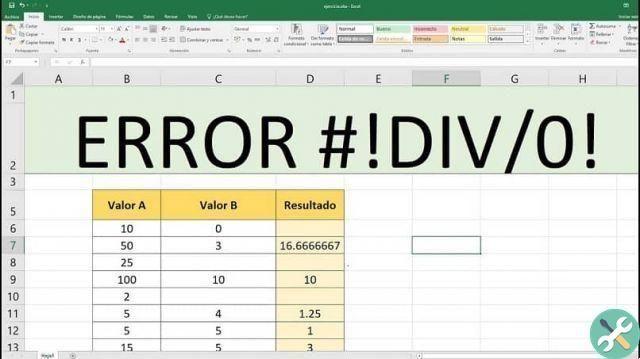
Outra opção é escrever #N/A na célula correspondente ao divisor da fórmula que está dando o erro; colocar # N / A indica que o fator de divisão não pode ser exibido ou não está disponível e, portanto, o erro # DIV/0!
Use a função sim para corrigir o erro # DIV / 0!.
Uma das formas mais eficazes e práticas de resolver #DIV/0! Ele está usando a função sim ; indicando que existe um determinado valor, neste caso a causa do erro; e ao invés de mostrar o erro # DIV / 0!, pode mostrar o valor zero (0) ou menos no resultado da fórmula.
O que é #VALOR! Erro e como corrigir erros de fórmula no Excel?
O erro #VALUE é um dos erros mais gerais no Excel e indica alguns dados incorretos que pode ser difícil de obter; geralmente são erros comuns que têm várias soluções alternativas.
O principal é determinar a origem do erro para corrigi-lo; Uma causa frequente desse erro em uma fórmula é porque existem células ocultas que, embora pareçam não conter nenhum valor, contêm.
Para resolvê-lo, você pode tentar com o substituição celular; neste caso é necessário selecionar todas as células que se referem ou afetam o resultado da fórmula, então escolha a opção "pesquisar e substituir"; lá você pode substituir uma célula ou todas elas por espaços em branco.
Outra maneira de corrigi-lo é usar filtros, para ter certeza de que não há vestígios que possam afetar os resultados; Para fazer isso, você precisa ir para a opção "classificar e filtrar" e depois escolher a opção "filtro".
Então você precisa desmarcar a caixa «selecionar tudo» e selecionar a opção «espaços em branco». É importante excluir todos os espaços em branco e suprimi-los, para excluir quaisquer caracteres que possam estar causando o erro.
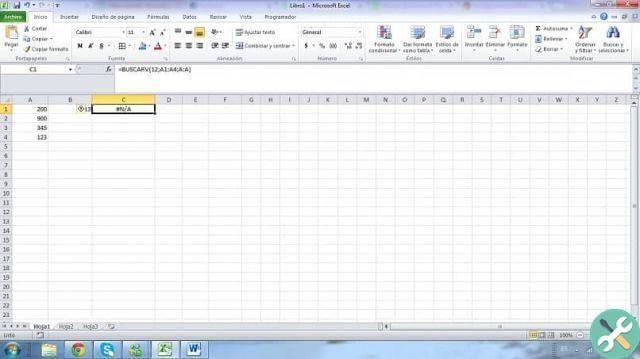
Erro # N / A
O erro # N/A indica que o Excel não conseguiu encontrar o valor de referência ou, como indicam as iniciais, " não disponível ". Para evitar este erro, você pode usar a «função SEERROR»; podendo assim determinar em qual célula o erro # N/A existe.
Outra possibilidade de corrigir esse erro é verificar se o valor de pesquisa existe originalmente; ou seja, verifica a célula da qual os dados são obtidos como referência para uma fórmula.
Também é importante verificar a formato de célula; Por exemplo, os dados considerados para a fórmula podem se referir a números; se uma célula contiver o valor nas configurações de texto, ele deverá ser alterado.
TagsEccellere

























